RSTe板载软RAID(BIOS配置RAID)
3.1概述
Intel RSTe(Rapid Storage Technology enterprise)板载软 RAID,整合了 AHCI 和 RAID 程序,主要用于 Intel 芯片组的磁盘管理、磁盘状态查看等应用。RSTe 内嵌于主板南桥上,对使用 SATA 磁盘的系统提供 RAID 功能支持。使用多个磁盘时,可使用 RAID 技术,对数据进行保护,提高数据读写性能。如使用 RSTe 板载软 RAID 配置 RAID,一块物理盘最多支持参与两个逻辑盘的创建,第二个逻辑盘会使用物理盘剩余全部容量,且该剩余容量不可调整。
RSTe 板载软 RAID 有 SATA 和 sSATA 两个控制器。
3.1.1 工作模式
RSTe 板载软 RAID 支持如下两种模式:
•
AHCI 模式(缺省):支持 NCQ(本机命令队列),能提高 SATA 磁盘的读写速率。系统直接使用物理磁盘来存储数据。
•
RAID 模式:即磁盘阵列模式,可以使用多个磁盘配置 RAID,提高数据读写性能、提升数据安全性。
• 切换存储控制卡工作模式后,请重新启动服务器使新工作模式生效。
• 切换存储控制卡工作模式后,原模式的系统盘可能出现异常,从而导致操作系统无法正常启动,此时可尝试重新安装操作系统。
3.1.2 支持的 RAID 级别
各 RSTe 板载软 RAID 支持的 RAID 级别略有不同。
3.1.3 RAID 配置注意事项
•
建议用户安装没有 RAID 信息的硬盘。
•
请确保组建同一 RAID 的所有硬盘类型相同,否则会因硬盘性能不同而造成 RAID 性能下降或者无法创建 RAID。即满足如下两点:
所有硬盘均为 SATA 硬盘。
所有硬盘均为 HDD 或 SSD 硬盘。
•
建议组建同一 RAID 的所有硬盘容量相同。当硬盘容量不同时,系统以最小容量的硬盘为准,即将所有硬盘容量都视为最小容量。
•
不建议将一个硬盘用在多个 RAID 中,该情况会使后期维护变得复杂,并影响 RAID 的性能。
3.2 UEFI启动模式下配置RAID
本节介绍在 UEFI 启动模式下通过 RSTe 板载软 RAID 配置 RAID 的方法。关于进入 BIOS 界面和设置 BIOS 启动模式为 UEFI 的详细介绍,请参见 BIOS 用户指南中的对应章节。
3.2.1 初始功能配置
1. 设置 RSTe 工作模式
本节介绍设置 RSTe 板载软 RAID 工作模式为 RAID 模式的操作步骤。具体操作过程如下:
(1) 将服务器上电或重启后,在 BIOS 启动界面,根据提示按下 Delete 或 Esc(部分产品按 Delete或 F2),进入图 3-1 所示的 BIOS Setup 界面。请参考界面右下角的按键操作提示,以实现在界面中导航和修改设置。
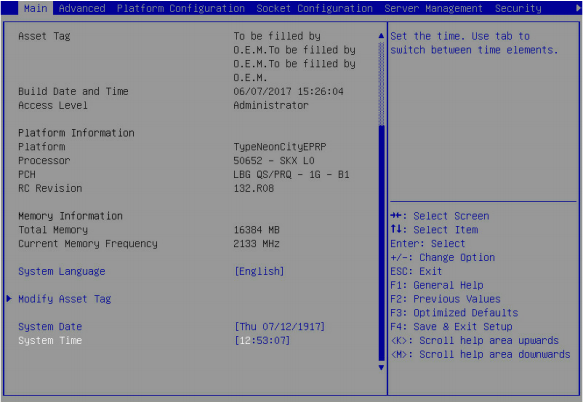
图3-1 BIOS Setup 界面
(2) 如图 3-2 所示,选择 Platform Configuration 页签 > PCH Configuration,按 Enter。
//有些 Platform Configuration 选项在 BIOS Setup 界面的 Advanced 页签中。
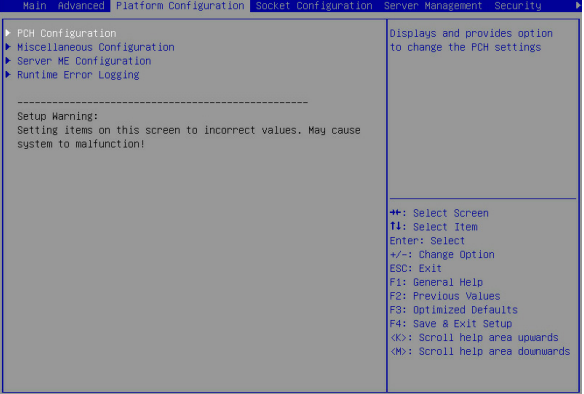
图3-2 Platform Configuration 界面
(3) 进入图 3-3 所示界面,选择 PCH SATA Configuration(或 PCH sSATA Configuration,分别对应 RSTe 板载软 RAID 上两个控制器的配置入口),然后按 Enter。
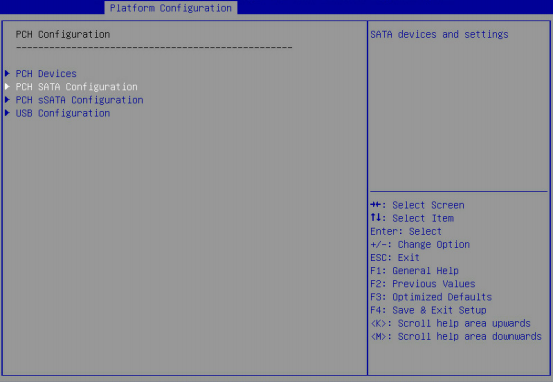
图3-3 PCH Configuration 界面
(4) 进入图3-4所示界面,选择Configure SATA As,按Enter,然后选择工作模式。关于RSTe板载软 RAID 工作模式的说明请参见 3.1.1 工作模式。
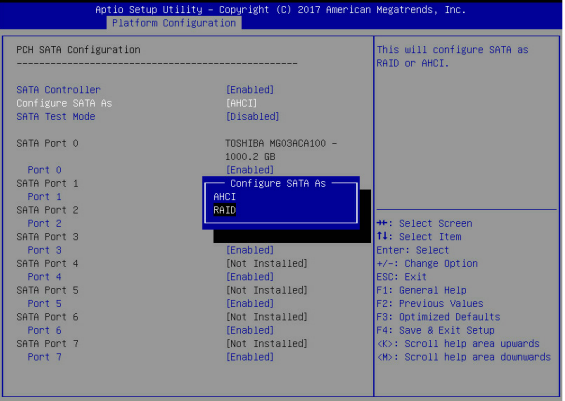
图3-4 修改存储控制卡工作模式
(5) 配置完成后,按 F4,在弹出的对话框中,选择 Yes,保存当前配置并重新启动,完成存储控制卡工作模式的设置。
2. 进入 RSTe 配置界面
本节介绍进入 RSTe 配置界面,即进入 RAID 功能相关的配置入口的操作步骤。
(1) 进入 BIOS Setup 界面。
(2) 如图 3-5 所示,在 BIOS Setup 界面选择 Advanced 页签 > Intel(R)VROC SATA Controller(或 Intel(R) VROC sSATA Controller),按 Enter。
/*
图 3-5 所示界面上存在 Intel(R)VROC SATA Controller 或 Intel(R)VROC sSATA Controller选项的前提是 SATA 或 sSATA 控制器的工作模式已设置为 RAID 模式(具体方法请参见 1. 设置RSTe 工作模式)。
*/
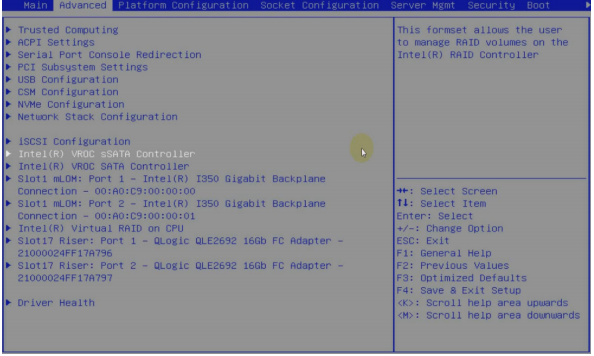
图3-5 Advanced 界面
(3) 进入图 3-6 所示的 RSTe 配置界面。
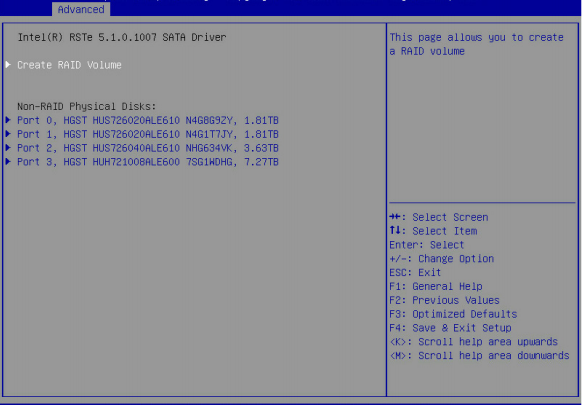
图3-6 RSTe 配置界面
3. 配置 RAID
本节介绍配置 RAID 的详细操作步骤,操作过程如下。
(1) 进入 RSTe 配置界面,具体方法请参见 2. 进入 RSTe 配置界面。
(2) 如图 3-7 所示,选择 Create RAID Volume(只有 SATA 或 sSATA 控制器对应的接口连接了两个及以上的磁盘才会有该选项),按 Enter。
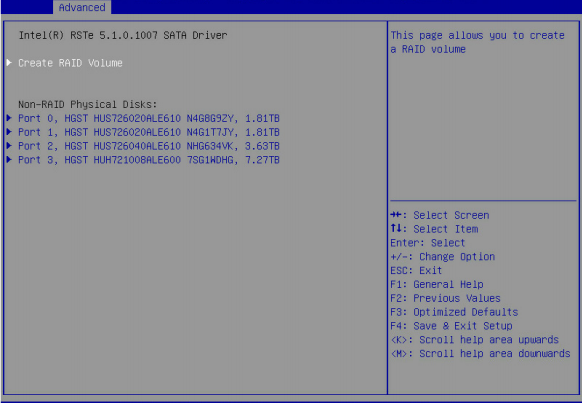 图3-7 选择 Create RAID Volume
图3-7 选择 Create RAID Volume(3) 进入图 3-8 所示界面,在 Name、RAID Level、Select Disks、Strip Size 和 Capacity 栏进行相应的设置,然后选择 Create Volume,按 Enter,完成 RAID 的创建。
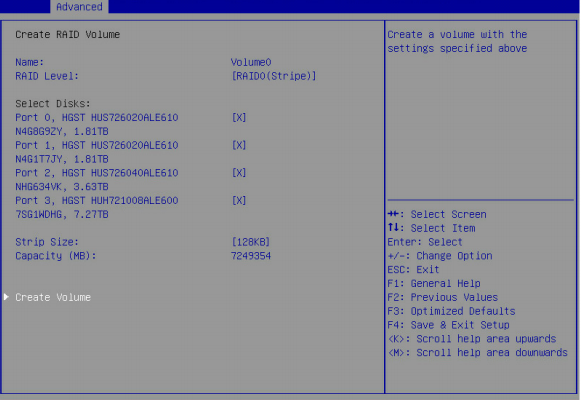
图3-8 设置 RAID 参数
| 参数 | 说明 |
| Name | RAID的名称。 |
| RAID Level | RAID级别,其决定了逻辑磁盘性能、容错能力和容量。 |
| Select Disks | 选择组成RAID的成员磁盘。Select Disks栏下方显示了可用的磁盘,按Enter选择磁盘,[X]表示该磁盘已被选中。 |
| Strip Size | 条带大小,写在每块磁盘上的条带数据块的大小。 |
| Capacity | 逻辑磁盘的容量。 |
表3-2 参数说明
(4) 进入如图 3-9 所示界面,RAID 创建完成后,会在 RAID Volumes 目录下显示。选择某个 RAID,按 Enter,可查看该 RAID 的详细信息(包括 RAID 名称、级别,所含磁盘信息等)。
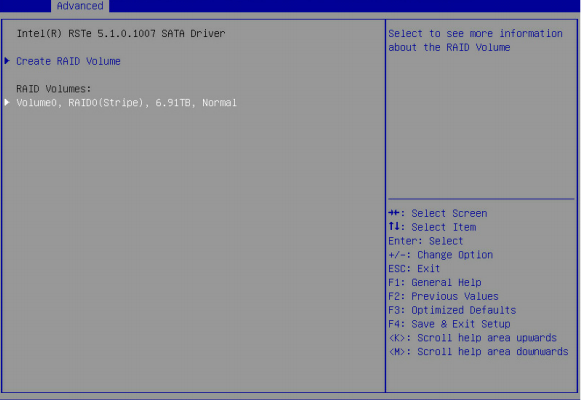
图3-9 查看创建的 RAID
3.2.2 常用功能配置
1. 配置热备盘
RSTe 板载软 RAID 仅支持在 OS 下配置热备盘,详细说明请参见第三方 mdadm 相关资料。
2. 删除 RAID
本节介绍删除 RAID 的详细操作步骤,操作过程如下。
(1) 进入 RSTe 配置界面,具体方法请参见 2. 进入 RSTe 配置界面。
(2) 如图 3-10 所示,在 RAID Volumes 目录下选中待删除的 RAID,按 Enter。
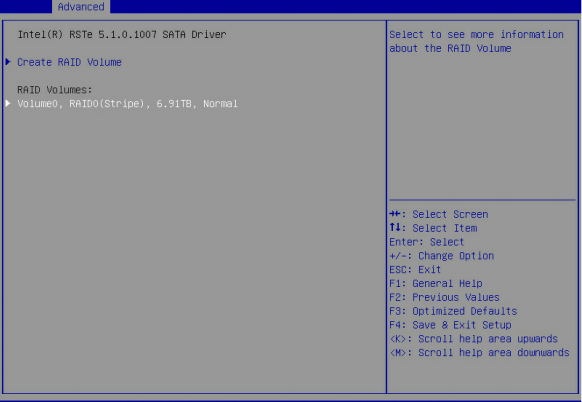
图3-10 选择待删除的 RAID
(3) 进入图 3-11 所示 RAID 的信息界面,选择 Delete,按 Enter,即可删除该 RAID。
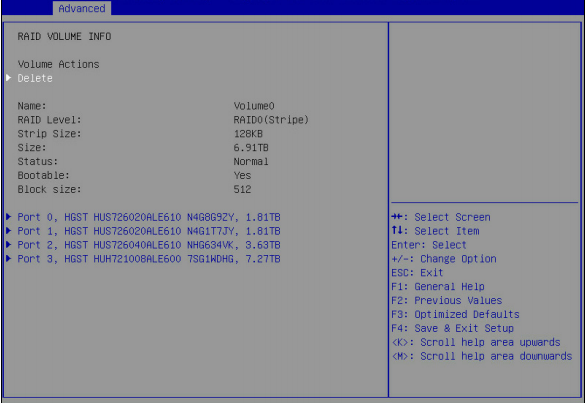
图3-11 RAID 信息界面
3. 定位磁盘位置
本节介绍定位磁盘位置的详细操作步骤,操作过程如下。
(1) 进入 RSTe 配置界面,具体方法请参见 2. 进入 RSTe 配置界面。
(2) 如图 3-12 所示,选择需要定位的磁盘,按 Enter。
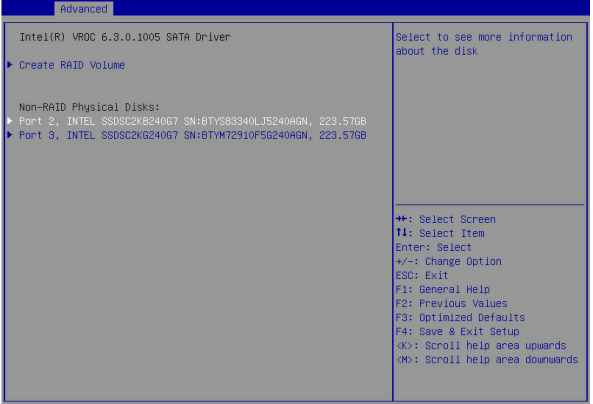
图3-12 硬盘信息界面
(3) 进入图 3-13 所示界面,选择 Turn Locate LED On,按 Enter,即可完成硬盘的定位,具体硬盘指示灯信息请参见对应产品的用户指南。
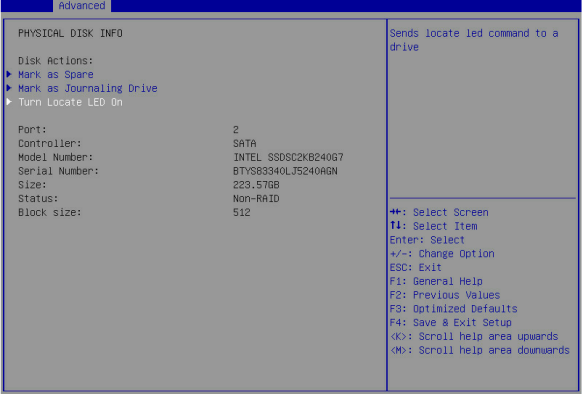
图3-13 硬盘定位点灯界面
4. 初始化逻辑磁盘
板载软 RAID 在配置完 RAID 后,会自动初始化 RAID,使其可以被操作系统使用,且使具有冗余功能的 RAID 中各成员盘的数据关系满足相应的 RAID 级别要求。
3.3 Legacy启动模式下配置RAID
本节介绍在 Legacy 启动模式下通过 RSTe 板载软 RAID 配置 RAID 的方法。关于进入 BIOS 界面和设置 BIOS 启动模式为 Legacy 的详细介绍,请参见 BIOS 用户指南中的对应章节。
3.3.1 初始功能配置
1. 设置 RSTe 工作模式
本节介绍设置 RSTe 板载软 RAID 工作模式为 RAID 模式的操作步骤。具体操作过程如下:
(1) 进入 BIOS Setup 界面。
(2) 如图 3-14 所示,在 BIOS Setup 界面选择 Platform Configuration > PCH Configuration,按 Enter。
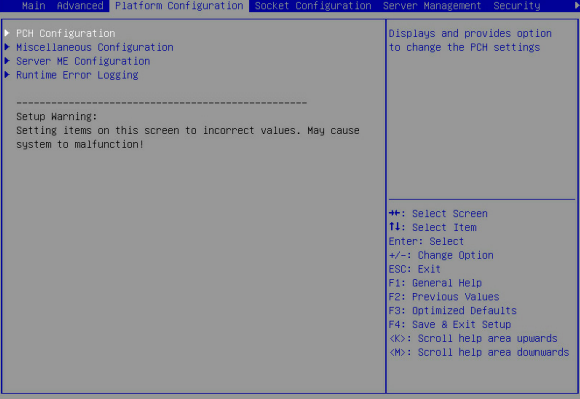
图3-14 Platform Configuration 界面
(3) 进入图 3-15 所示界面,选择 PCH SATA Configuration(或 PCH sSATA Configuration,分别对应 RSTe 板载软 RAID 上两个控制器配置入口),按 Enter。
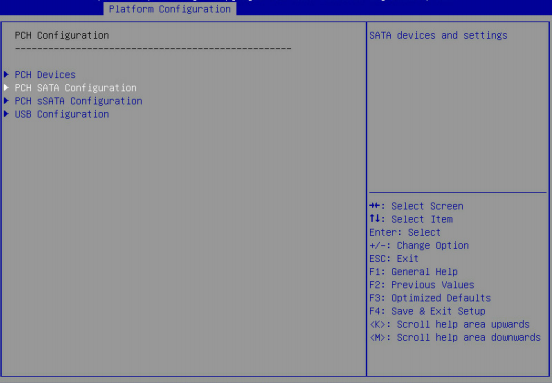
图3-15 PCH Configuration 界面
(4) 进入图 3-16 所示界面,选择 Configure SATA As 项,按 Enter,选择 RSTe 板载软 RAID 的工作模式。

图3-16 修改存储控制卡工作模式
2. 进入 RSTe 配置界面
本节介绍进入 Legacy BIOS 配置界面的步骤。进入 RSTe 配置界面的前提是 RSTe 板载软 RAID 的两个控制器任意一个的工作模式设置为 RAID(具体方法请参见 1. 设置 RSTe 工作模式),且每个控制器连接的磁盘个数不少于 2 个。
(1) 将服务器上电或重启,在 BIOS 启动过程中出现图 3-17 所示界面后,按 Ctrl+I。
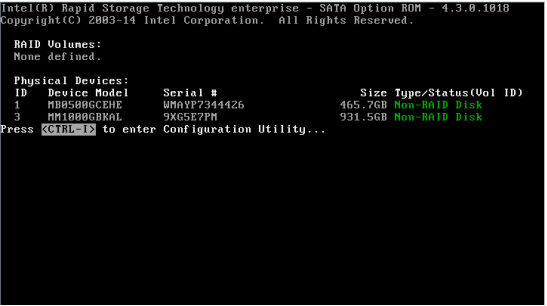
图3-17 BIOS 启动界面
/*
若sSATA与SATA控制器的工作模式均设置为RAID,则在BIOS启动过程中会出现两次提示“Press<CTRL-I> to enter Configuration Utility”,依次对应 sSATA 与 SATA 控制器,请根据配置 RAID所需的磁盘选择控制器。
*/
(2) 进入图 3-18 所示 RSTe 配置界面(界面说明请参见表 3-3)。请参考界面下边框的按键操作提示,以实现在界面中导航和修改设置。
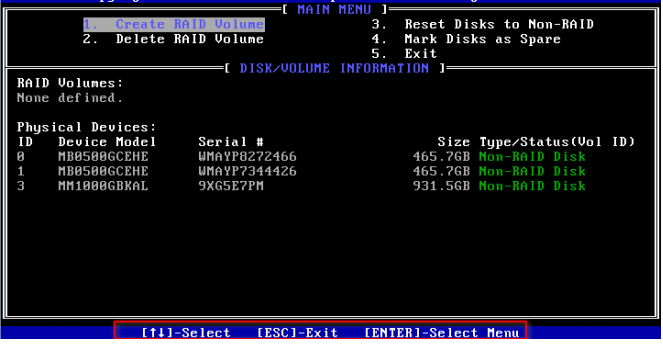
图3-18 RSTe 配置界面
| 选项 | 说明 |
| MAIN MENU | 位于界面上侧,可以执行如下操作任务 |
| (主菜单) |
• Create RAID Volume:配置 RAID 卷。
• Delete RAID Volume:删除 RAID 卷。
• Reset Disks to Non-RAID:清除磁盘的 RAID 配置信息。
• Mark Disks as Spare:配置热备盘。
• Exit:退出。
|
|
DISK/VOLUME INFORMATION
(磁盘和卷信息)
|
位于配置界面下侧,可以查看已创建的RAID和物理磁盘的概要信息。 |
表3-3 RSTe 配置界面说明
3. 配置 RAID
本节介绍配置 RAID 的详细操作步骤,操作过程如下。
(1) 进入 RSTe 配置界面,具体方法请参见 2. 进入 RSTe 配置界面。
(2) 如图 3-19 所示,在 RSTe 配置界面选择 Create RAID Volume,按 Enter。
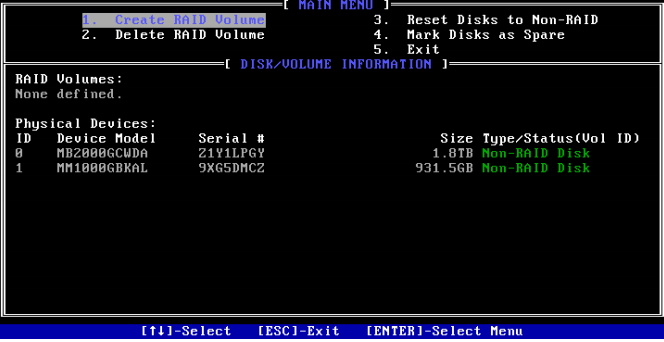
图3-19 RSTe 配置界面
(3) 进入图 3-20 所示界面,在 Name、RAID Level、Disks、Strip Size 和 Capacity 栏进行相应的设置(参数说明请参见表 3-4),然后选择 Create Volume,按 Enter。
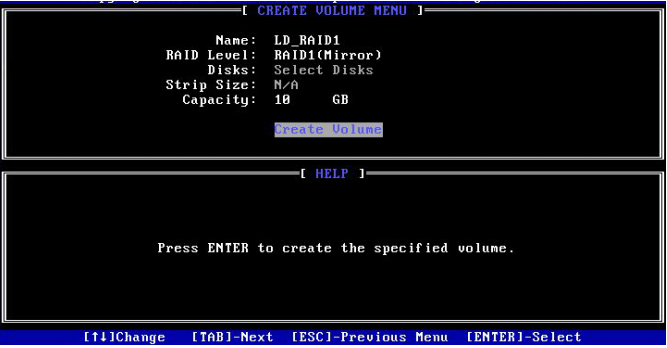
图3-20 Create RAID Volume 界面
| 参数 | 说明 |
| Name | RAID的名称。 |
| RAID Level | RAID级别。RAID级别决定了逻辑磁盘性能、容错能力和容量。 |
| Disks | 选择组成RAID的成员磁盘。选中Disks栏后按Enter,按SPACE选中磁盘。 |
| Strip Size | 条带大小,写在每块磁盘上的条带数据块的大小。 |
| Capacity | 逻辑磁盘的容量。 |
表3-4 参数说明
(4) 进入图 3-21 所示界面,即可查看 RAID 的详细信息(包括 RAID 名称、级别,所含磁盘信息等)。
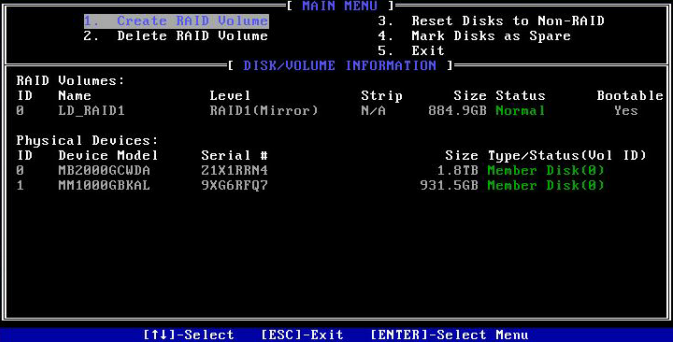
图3-21 RAID 信息界面
3.3.2 常用功能配置
1. 配置热备盘
RSTe 板载软 RAID 仅支持在 OS 下配置热备盘,详细说明请参见第三方 mdadm 相关资料。
2. 删除 RAID
本节介绍删除 RAID 的详细操作步骤,操作过程如下。
(1) 进入 RSTe 配置界面,具体方法请参见 2. 进入 RSTe 配置界面。
(2) 如图 3-22 所示,在 RSTe 配置界面选择 Delete RAID Volume,按 Enter。
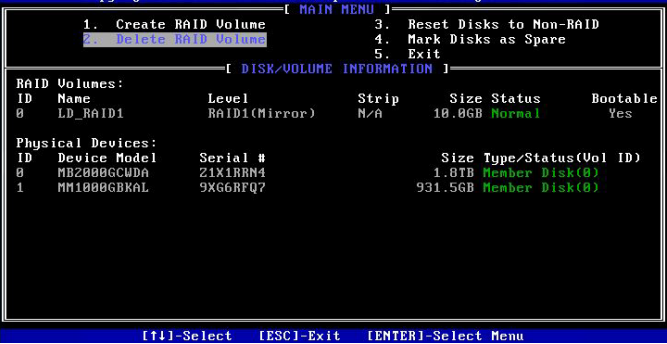
图3-22 RSTe 配置界面
(3) 进入图 3-23 所示界面,选择待删除 RAID,按 Delete 完成删除。
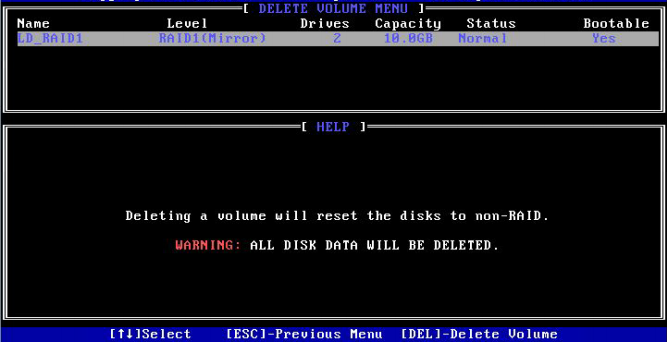
图3-23 选择待删除的 RAID





【推荐】国内首个AI IDE,深度理解中文开发场景,立即下载体验Trae
【推荐】编程新体验,更懂你的AI,立即体验豆包MarsCode编程助手
【推荐】抖音旗下AI助手豆包,你的智能百科全书,全免费不限次数
【推荐】轻量又高性能的 SSH 工具 IShell:AI 加持,快人一步
· 无需6万激活码!GitHub神秘组织3小时极速复刻Manus,手把手教你使用OpenManus搭建本
· C#/.NET/.NET Core优秀项目和框架2025年2月简报
· Manus爆火,是硬核还是营销?
· 一文读懂知识蒸馏
· 终于写完轮子一部分:tcp代理 了,记录一下